Manapság a digitális eszközök sokkal kényelmesebbé teszik életünket, mint valaha; azonban nemcsak haszonnal járnak, hanem aggodalmakat is jelent a kiberbiztonsággal kapcsolatban. A jelentés szerint az emberek több millió millió dollárt pazarolnak évente a számítógépes bűnözés miatt.
Az Android telefon egyre inkább elterjedt az egész világon, de az Android rendszerek legnagyobb hátránya a biztonság. Sebezhetőbb a vírusok és más rosszindulatú programok ellen. Az emberek nagyobb valószínűséggel rendelkeznek víruskereső szoftverekkel a számítógépen. Amikor az Android telefonról van szó, a felhasználók többsége nem használ semmilyen biztonsági technológiát.
Időnként a rossz viselkedés vírusnak vagy más rosszindulatú programnak tulajdonítható, és nehéz lehet megmondani, mi a hibás.
Aggódik, hogy telefonját vírus fertőzte meg?
Ebben a bejegyzésben megosztjuk az összes tudást, amelyet tudnunk kell az Android kiberbiztonságáról, beleértve a végrehajtás módját is vírus eltávolítása az Android számára.
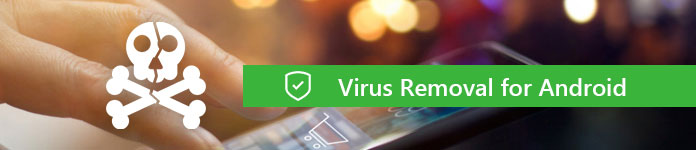
Víruseltávolítás Androidra
Ha nem rendelkezik harmadik féltől származó víruskereső alkalmazással az Android telefonján, van néhány tünet annak felfedezéséhez, hogy az eszköz fertőzött-e.
1. Az akkumulátor gyorsabban lemerül. A vírus általában a háttérben fut, és felhasználja az erőforrásait. Ennek eredményeként előfordulhat, hogy az akkumulátor gyorsabban fogy.
2. Az adatfelhasználás növekszik. Egy másik fontos jel, hogy a készüléken vírus van, az adatforgalom gyors elfogyasztása. A vírust általában úgy tervezték, hogy az interneten keresztül eltulajdonítsa az Ön adatait és magánéletét.
3. Az alkalmazások folyamatosan összeomlanak. Ha alkalmazásai indokolatlanul rendszeresen összeomlanak, a telefont vírus fertőzheti meg.
4. Megjelennek az ismeretlen alkalmazások. A vírusok, trójaiak és más rosszindulatú programok letölthetnek olyan alkalmazásokat, amelyek legitimnek tűnnek, de nem az. Ha egy ismeretlen alkalmazás jelenik meg a telefonján, de nem töltötte le, gondosan ellenőrizze, és végezzen víruseltávolítást az Android számára.
5. Felbukkan az adware. A legtöbb hirdetést hirdetésgátlók blokkolhatják, de ha pop-up hirdetéseket lát a telefonon még akkor is, ha a böngészője bezárva van, akkor valószínű, hogy eszközén vírus van.
6. Magyarázatlan változások. Például a telefon túlmeleged, még akkor is, ha nem használja, vagy furcsa üzeneteket vagy e-maileket kap.
Az Android víruskereső alkalmazás képes hatékonyan megtisztítani a vírusokat az Android telefonokból. Itt azonosítjuk és soroljuk fel a top 10 víruskereső alkalmazást az Android készülékekhez.
Ár: Ingyenes
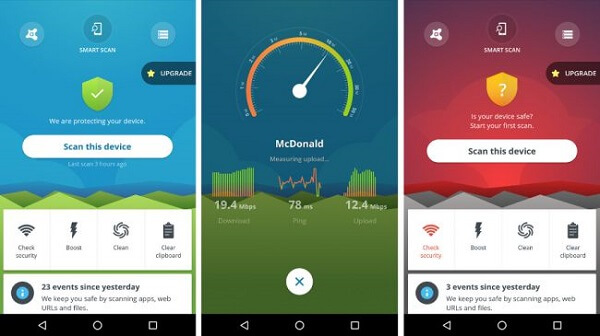
Főbb jellemzők:
1. Felismerje és tisztítsa meg a vírusokat és más rosszindulatú programokat.
2. Blokkolja a nem kívánt hívásokat és névjegyeket.
3. Távolról rögzítse és törölje a készüléket.
Ár: Ingyenes
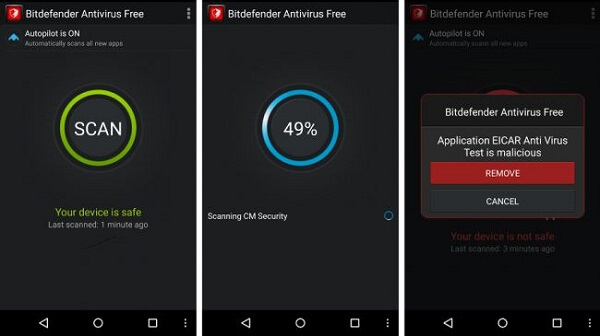
Főbb jellemzők:
1. Ütemezze a vírus eltávolítását az Androidról manuálisan.
2. Vizsgálja át az eszközére letöltött új alkalmazásokat.
3. Nincs szükség további konfigurációra.
Ár: Ingyenes
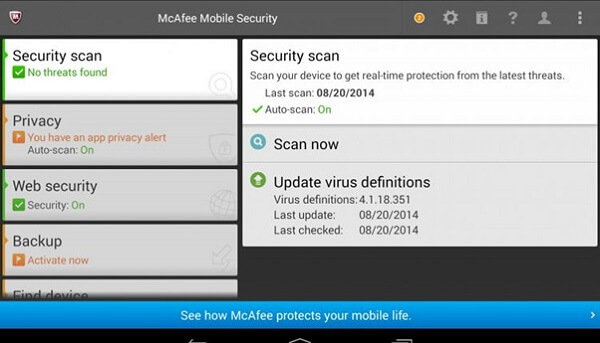
Főbb jellemzők:
1. Vizsgáljon át vírusokat és rosszindulatú programokat Android-eszközén.
2. Kövesse nyomon Android készülékét és távolról végezzen lopásgátlókat.
3. Figyelemmel kíséri az alkalmazásokat az adatvédelmi szivárgások ellen.
Ár: Ingyenes
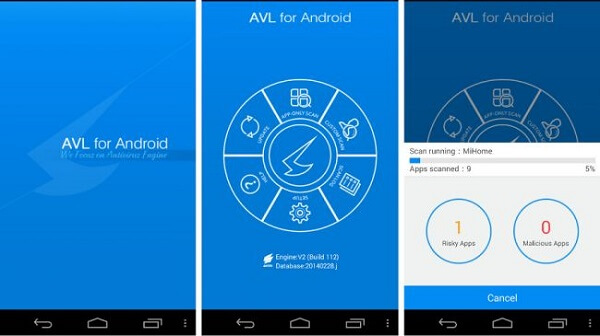
Főbb jellemzők:
1. Integrálja a legújabb víruskereső adatbázist.
2. Vizsgálja meg és távolítsa el a vírust az Android telefonról.
3. Blokkolja az idegenektől érkező hívásokat és a feketelistát.
Ár: Ingyenes és fizetett
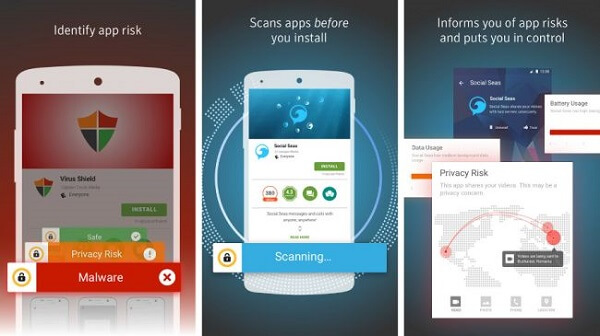
Főbb jellemzők:
1. Megszabaduljon az összes vírustól az Android telefonon.
2. Fedezze fel a vírusokat a fájlokban és az alkalmazásokban.
3. Blokkolja az SMS-t, telefonhívások és így tovább.
Ár: Évente 15 dollár egy eszközért
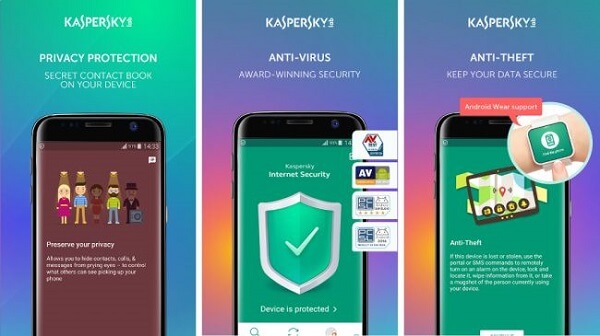
Főbb jellemzők:
1. A vírusok, trójaiak és más rosszindulatú programok észlelése.
2. Blokkolja a rosszindulatú webhelyeket vagy linkeket.
3. Óvja meg a fertőzést.
Ár: Ingyenes és fizetett
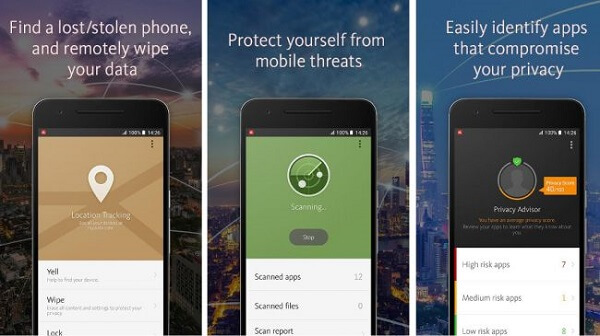
Főbb jellemzők:
1. Vizsgálja meg és távolítsa el a vírust az Android belső és külső tárolójából.
2. Ellenőrizze az e-mail címeket a névjegyzékben.
3. Értékelje az adatvédelmi skálát kézzel.
Ár: Fizetett ingyenes 10 napos próbaverzióval
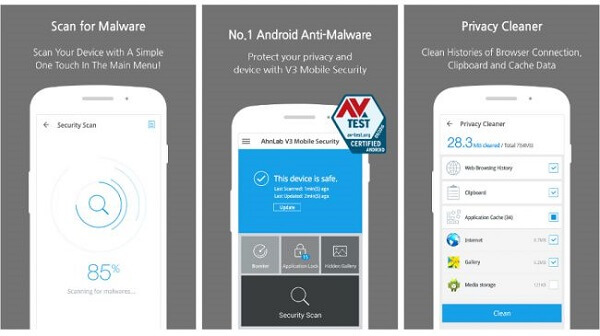
Főbb jellemzők:
1. Kompatibilis az Android készülékek széles választékával.
2. Fel kell gyorsítani az Android telefon teljesítményét.
3. Keresse meg és tisztítsa meg a rosszindulatú programokat.
Ár: Ingyenes
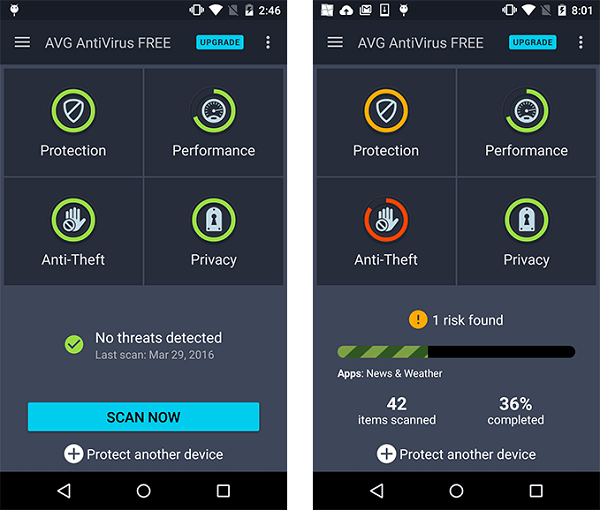
Főbb jellemzők:
1. Vizsgálja meg és tisztítsa meg a vírusokat ingyen.
2. Blokkolja az illegális tartalommal rendelkező webhelyeket.
3. Ütemezze be a szkennelést, amikor kényelmesebb.
Ár: Ingyenes és prémium
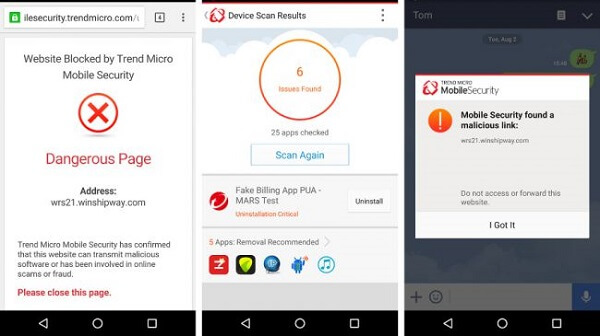
Főbb jellemzők:
1. Vizsgáljon meg új alkalmazásokat rosszindulatú programok számára.
2. Ne akadályozza meg az alkalmazásokat, hogy hozzáférjenek más adatokhoz.
3. Tartalmazzon adatvédelmi szkennert a Facebook számára.
Ha gyanítja, hogy Android telefonján vírus van, két módszerrel próbálhat megszabadulni tőle.
1. módszer: Távolítsa el a vírust az Androidról egy harmadik fél víruskereső alkalmazásával
Az AVG Free AntiVirus for Android példát használjuk az eljárás bemutatására.
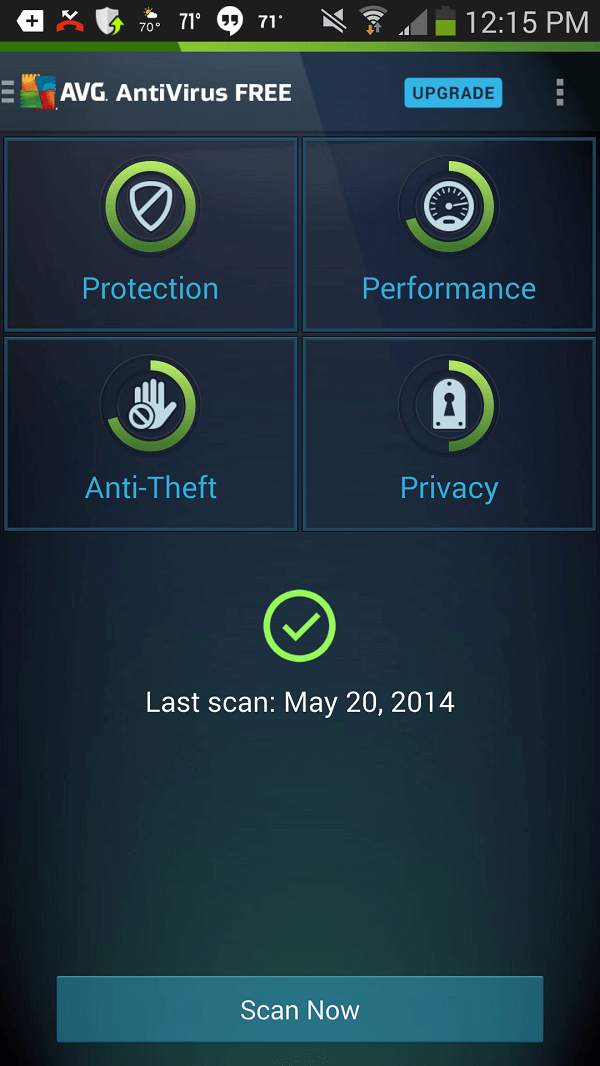
1 lépés Nyissa meg a víruskereső alkalmazást az alkalmazásfiókból, és koppintson a Beolvasás gombra. Ellenőrzi és ellenőrzi a telefon összes fájlját és alkalmazását, hogy ne legyen-e vírus.
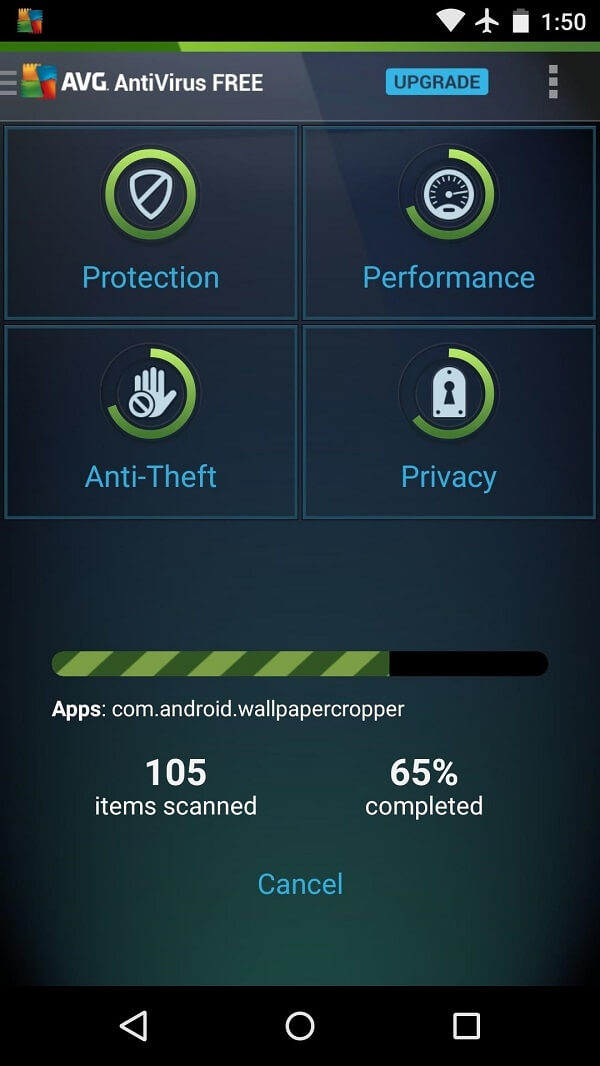
2 lépés Ha vírust fedeztek fel, koppintson a Megoldás elemre annak eltávolításához és a rosszindulatú alkalmazás eltávolításához.
2. módszer: Tisztítsa meg a vírusokat manuálisan a telefonjáról
Ha nem szereti a víruskereső alkalmazást, akkor az Android segítségével manuálisan is megszabadulhat a vírustól. 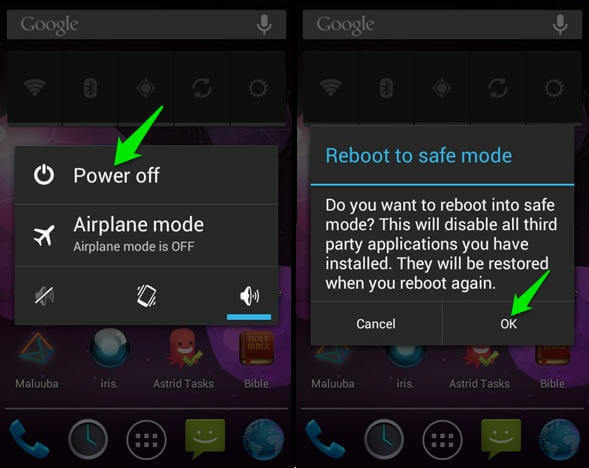
1 lépés Indítson biztonságos módba Android telefonján. Nyomja meg a Bekapcsoló gombot a kikapcsolási képernyő aktiválásához, és tartsa lenyomva egy ideig a Kikapcsolás opciót, amíg meg nem jelenik az Újraindítás biztonságos módba üzenet. Érintse meg az OK gombot a továbblépéshez.
Tipp: Az Android nem tölt be harmadik féltől származó alkalmazásokat csökkentett módban. Ez segíthet a rosszindulatú alkalmazás kézi azonosításában és eltávolításában. (Nem kell biztonságos mód? Csak kapcsolja ki a biztonságos módot az Android telefonon.)
2 lépés Ha biztonságos módba lép, futtassa a Beállítások alkalmazást, és lépjen az Alkalmazások, az App Manager vagy hasonló lehetőségre.
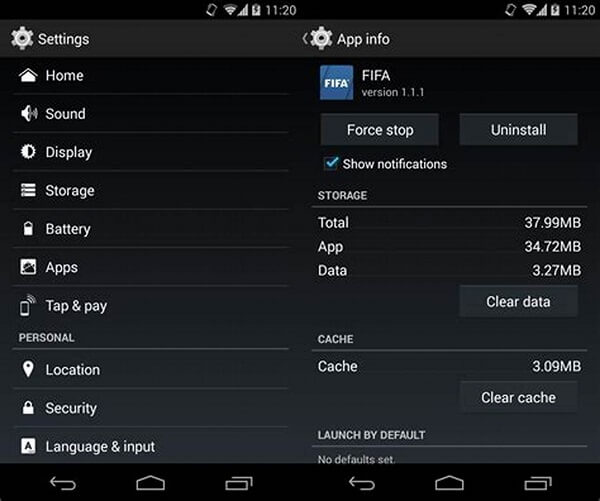
3 lépés Válassza ki a gyanús alkalmazást, és nyomja meg az Eltávolítás gombot, hogy eltávolítsa azt az eszközről. Ha az Eltávolítás gomb nem érhető el, lépjen a következő lépésre, és először távolítsa el a rendszergazdai hozzáférést.
4 lépés Lépjen a Beállítások -> Biztonság -> Eszközgazdák menüpontra. Válassza ki a rosszindulatú alkalmazást és nyomja meg a Deaktiválás gombot. Most visszatérhet az App Info képernyőre, és eltávolíthatja azt.
5 lépés Miután eltávolította a vírust az Android telefonról, törölnie kell a gyorsítótár adatait és az APK fájlokat. Ezután nyomja meg a Bekapcsoló gombot, érintse meg a Kikapcsolás képernyő Újraindítás lehetőséget, hogy visszatérjen a normál üzemmódba.
Jegyzet: Kicsit bonyolult a vírus manuális eltávolítása, de ez a módszer nem igényel további alkalmazásokat.
Néha fontos fájlok törlődnek, amikor eltávolítja a vírust Androidon. A víruskereső alkalmazások például vírusként kezelhetik a fájlokat, mert érzékeny információkat tartalmaznak. Ne aggódj! FoneLab Andorid adatok helyreállítása segíthet, hogy visszaszerezze.
Kompatibilis a fő gyártók összes Android készülékével.
Az Andorid Data Recovery nyilvánvalóan kiváló eszköz az elveszett fájlok és adatok visszakeresésére az Android víruseltávolítása során.
A törölt fájlok helyreállítása a vírus eltávolítása után

1 lépés Csatlakoztassa az Android telefont a számítógépéhez
Töltse le és telepítse az Andorid Data Recovery szoftvert a számítógépére. Van egy másik verzió a Mac gépekhez. Ezután indítsa el az asztalról, és csatlakoztassa Android telefonját a számítógéphez USB kábel segítségével.
Jegyzet: Be kell kapcsolnod USB hibakeresési mód a telefonján a Beállítások -> Fejlesztői beállítások menüben. Ha nem találja, kövesse a képernyőn megjelenő utasításokat annak eléréséhez.

2 lépés Az elveszített Android-adatok előnézete
Miután telefonját észlelték, megjelenik az adattípus ablak. Válassza ki, mely adatokat szeretne helyreállítani, például a névjegyeket, az üzeneteket és egyebeket, majd kattintson a Tovább gombra az előnézeti ablak megnyitásához. Itt megnézheti fájljainak tartalmát.

3 lépés Egy kattintással visszaállíthatja a törölt fájlokat
Jelölje be a jelölőnégyzetet minden visszatérni kívánt fájl mellett, majd kattintson a jobb alsó sarokban található Visszaállítás gombra. Amikor a rendszer kéri, válasszon egy mappát a fájlok mentéséhez, és indítsa el az adatok helyreállítását a vírus eltávolítása után az Androidon.
Az Android vírus eltávolítását követő támadások elkerülése érdekében az alábbi tippeket kell követnie:
1. Mindig telepítsen alkalmazásokat a Google Play Áruházból, kivéve, ha a források megbízhatóak. A legtöbb vírust és rosszindulatú szoftvert harmadik féltől származó APK-fájlok szállítják, amelyeket az internetről telepített. Miután engedélyezte az Ismeretlen források lehetőséget, az eszköz elveszíti minden védelmét. Annak ellenére, hogy telepíteni szeretne egy APK-t, ellenőrizze, hogy az letölthető-e megbízható forrásokból.
2. Kerülje a klónozott alkalmazásokat. A legtöbb, a Google Playről letöltött alkalmazás biztonságos, de néha rosszindulatú kódot tartalmazhatnak. Ez meglátogatja az Ön adatait, például a fiókot. Javasoljuk, hogy használja a Google Play híres fejlesztőinek alkalmazásait. Ráadásul figyelmesen olvassa el az értékeléseket.
3. Olvassa el az alkalmazás engedélyét. Sokan egy alkalmazás telepítésekor megérinti az engedélyt az összes értesítésnél. Nem számít, hol kapja meg az alkalmazást, ellenőrizze az engedélyeket, és tanuljon meg nem mondani.
4. Frissítse a szoftvert. A Google és gyártói gyakran frissítik az Android rendszert, hogy új funkciókat vezessenek be és kijavítsák a hibákat. Köztudott, hogy a számítógépes bűnözők ezeket a hibákat használják az eszköz megtámadására, ezért a frissítést telepítenie kell, ha rendelkezésre áll.
5. Van egy víruskereső alkalmazás. Az Android nem nyújt tűzfalat vagy hasonló funkciókat. A fenti áttekintésünk szerint azonban megtalálhat egy megfelelő víruskereső alkalmazást.
6. Állítsa vissza a gyári beállításokat. Az Android víruseltávolításának legdrasztikusabb megoldása az eszköz gyári állapotának visszaállítása.
A hátránya, hogy az összes fájlt törli, tehát biztonsági másolatot kell készítenie telefonjára az Aiseesoft segítségével Android adatmentés és visszaállítás.
Ismerje meg a részletes lépéseket itt mentés Android.
Most meg kell értenie, mit tehet, ha arra gyanakszik, hogy telefonját vírus vagy rosszindulatú program fertőzte meg. Először is, az Android-készülékek az idő múlásával lassabban teljesítenek, de ha megjelenik az első részben megosztott tünetek, akkor valószínű, hogy telefonján vírus van. Ennek ellenére két módszerrel eltávolíthatja a vírust az Android telefonokról. A víruskereső alkalmazásokat könnyű használni, de le kell töltenie a Google Play Áruházból.
Másrészt kipróbálhatja a vírus biztonságos módban történő eltávolítását útmutatónk szerint. Ezenkívül megosztottuk a vírus eltávolítása során elveszített fájlok helyreállítási módját is, a FoneLab Andorid Data Recovery programot. Reméljük, hogy javaslataink és javaslataink hasznosak lesznek az Ön számára.